Chuyển danh bạ từ Android sang iPhone là nhu cầu phổ biến khi người dùng quyết định nâng cấp thiết bị. Việc thay đổi hệ điều hành khiến nhiều người lo lắng về việc mất liên lạc hoặc gặp khó khăn trong quá trình chuyển dữ liệu. Hiểu được điều đó, VIETTEL STORE chia sẻ đến bạn hơn 5 cách đơn giản, nhanh gọn và hiệu quả nhất để chuyển toàn bộ danh bạ sang iPhone một cách an toàn, không bỏ sót bất kỳ liên hệ nào. Đây là những phương pháp phù hợp với mọi đối tượng, kể cả người dùng không rành về công nghệ.
Cách chuyển danh bạ từ Android sang iPhone trực tiếp bằng file danh bạ
Trong trường hợp bạn không muốn sử dụng tài khoản Google hoặc các công cụ đồng bộ trực tuyến, thì việc chuyển danh bạ từ Android sang iPhone thông qua file .vcf là một phương án đơn giản, hiệu quả và dễ thực hiện. Phương pháp này giúp bạn lưu trữ danh bạ dưới dạng tệp và tự tay nhập vào iPhone một cách chính xác.
Thao tác trên điện thoại Android
- Bước 1: Mở ứng dụng Danh bạ sẵn có trên thiết bị Android.
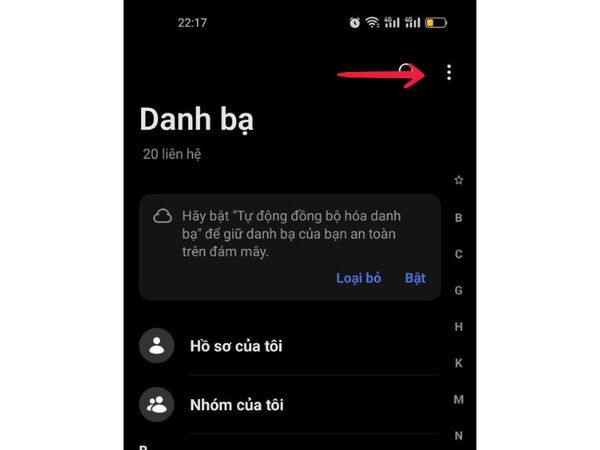
- Bước 2: Nhấn vào biểu tượng ba chấm ở góc trên cùng để mở menu cài đặt.
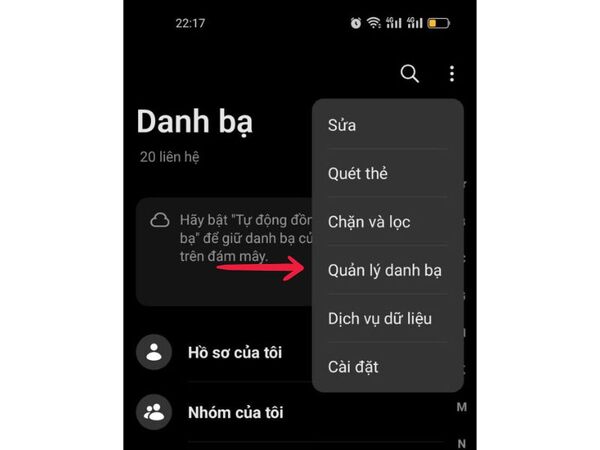
- Bước 3: Chọn phần Quản lý danh bạ để vào tùy chọn nhập và xuất.
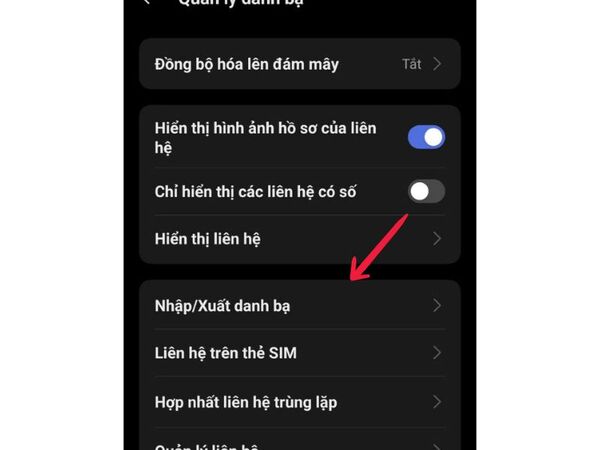
- Bước 4: Nhấn vào mục Nhập/xuất danh bạ, sau đó tiếp tục với lựa chọn Xuất sang bộ nhớ > Thiết bị này.
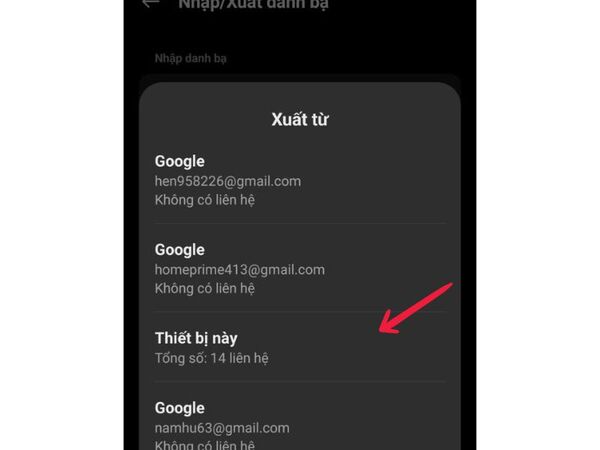
- Bước 5: Hệ thống sẽ tạo ra một file có đuôi .vcf và lưu vào bộ nhớ máy.
- Bước 6: Truy cập vào ứng dụng Tệp hoặc Quản lý tệp, tìm file vừa xuất có định dạng .vcf.
- Bước 7: Nhấn giữ vào file đó, chọn Chia sẻ, sau đó gửi qua email bằng ứng dụng Gmail.

- Bước 8: Nhập địa chỉ Gmail mà bạn sẽ dùng để mở trên iPhone rồi nhấn Gửi.
Thao tác trên điện thoại iPhone
- Bước 1: Mở ứng dụng Mail trên iPhone và kiểm tra thư mới đến.
- Bước 2: Mở email chứa tệp đính kèm .vcf đã gửi từ Android.
- Bước 3: Nhấn vào file đính kèm sau đó tải xuống
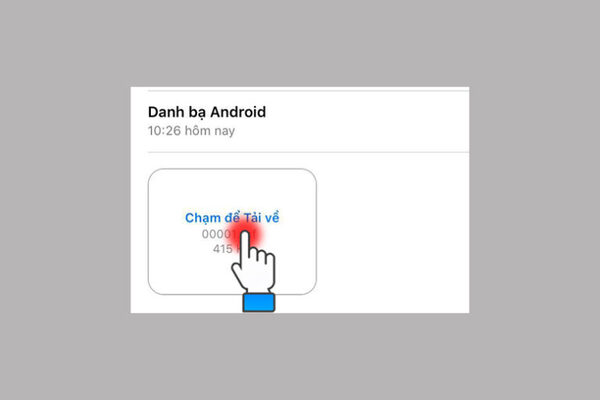
- Bước 4: Chọn Thêm tất cả liên hệ để hoàn tất quá trình chuyển danh bạ từ Android sang iPhone.
- Tham khảo: 5+ Cách diệt virus cho iPhone an toàn, đơn giản nhất 2025
Cách chuyển danh bạ từ Android sang iPhone bằng việc đồng bộ tài khoản Google
Nếu bạn đang sử dụng tài khoản Google để lưu danh bạ trên Android thì việc chuyển sang iPhone sẽ rất đơn giản. Với tính năng đồng bộ hóa, Google cho phép người dùng truyền tải dữ liệu danh bạ chỉ trong vài bước cài đặt mà không cần xuất file thủ công.
Các bước trên thiết bị Android
- Bước 1: Truy cập vào Cài đặt trên điện thoại Android.
- Bước 2: Tìm đến phần Tài khoản và sao lưu, sau đó nhấn chọn Quản lý tài khoản.
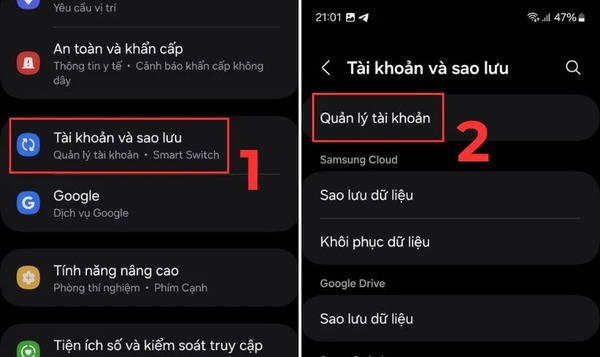
- Bước 3: Chọn tài khoản Google mà bạn muốn sử dụng để đồng bộ sau đó chọn Đồng bộ tài khoản. Nếu chưa có, hãy thêm tài khoản mới.
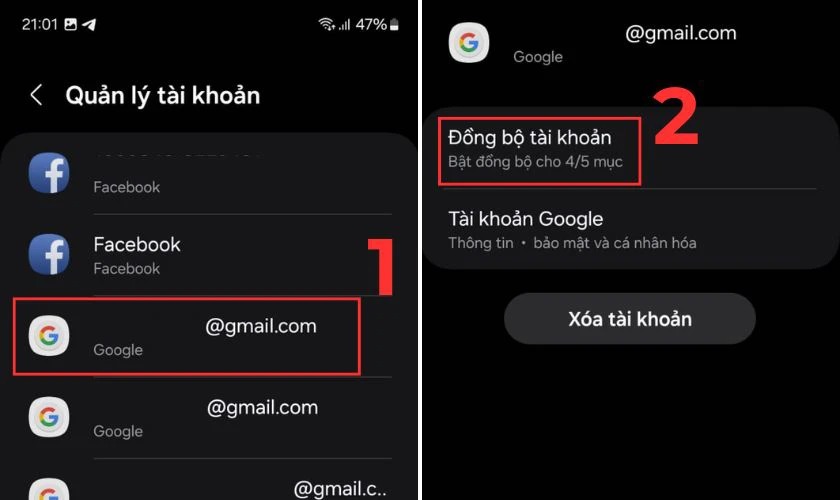
- Bước 4: Sau khi đăng nhập thành công, hãy bật công tắc tại mục Danh bạ.
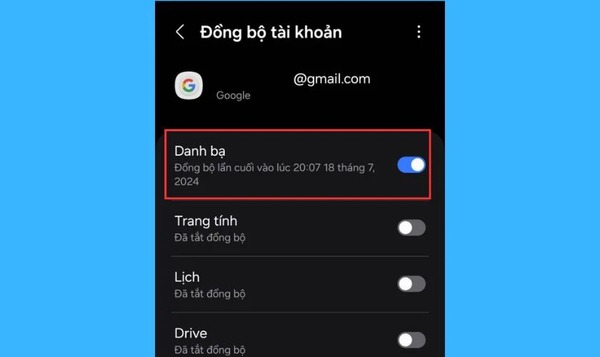
Các bước trên thiết bị iPhone
- Bước 1: Trên iPhone, vào phần Cài đặt và chọn mục Mail.
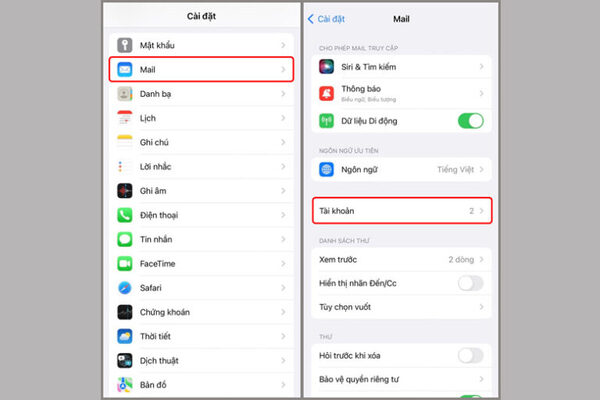
- Bước 2: Nhấn vào Tài khoản, tiếp theo chọn Thêm tài khoản mới.
- Bước 3: Từ danh sách các nhà cung cấp, chọn Google.
- Bước 4: Đăng nhập bằng tài khoản Gmail đã dùng để sao lưu danh bạ trên Android.
- Bước 5: Khi hệ thống yêu cầu cấp quyền truy cập, hãy chọn Cho phép.
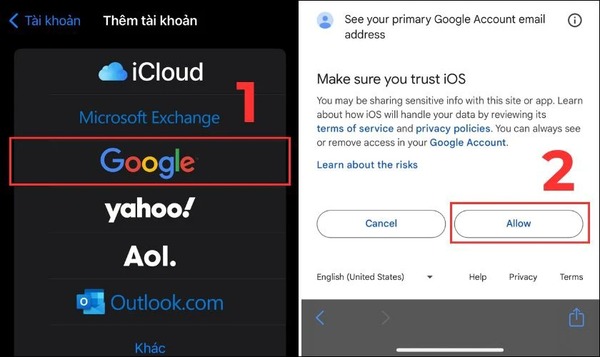
- Bước 6: Sau khi đăng nhập thành công, hãy bật công tắc tại mục Danh bạ.
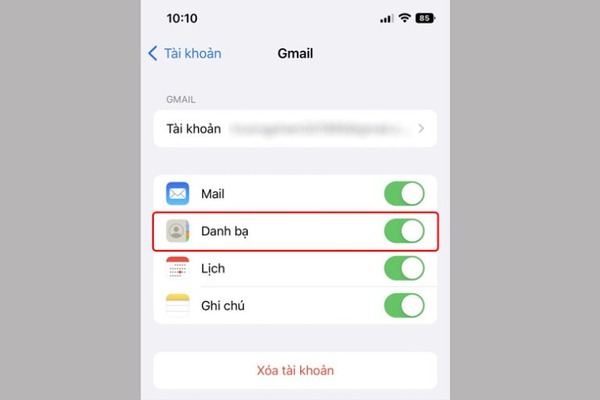
- Bước 7: Nhấn Lưu để hoàn tất. Danh bạ sẽ bắt đầu đồng bộ tự động và hiển thị trên iPhone trong vài phút.
Lưu ý nhỏ: Sau khi thực hiện xong tất cả các bước ở cả hai thiết bị, bạn nên mở ứng dụng Danh bạ trên iPhone và kiểm tra xem toàn bộ liên hệ đã được chuyển sang đầy đủ chưa. Nếu danh bạ chưa xuất hiện ngay, có thể đợi vài phút hoặc thử khởi động lại máy để hệ thống cập nhật.
- Tham khảo: Hướng dẫn ghép ảnh trên iPhone đơn giản chỉ với vài bước
Cách chuyển danh bạ từ Android sang iPhone bằng mạng xã hội
Ngoài các phương pháp truyền thống, bạn cũng có thể chuyển danh bạ từ Android sang iPhone thông qua mạng xã hội nếu trước đó đã liên kết danh bạ với các nền tảng như Facebook.
Các bước thực hiện:
- Bước 1: Truy cập vào App Store trên iPhone và tìm kiếm ứng dụng mạng xã hội bạn đã từng sử dụng để đồng bộ danh bạ, ví dụ như Facebook.
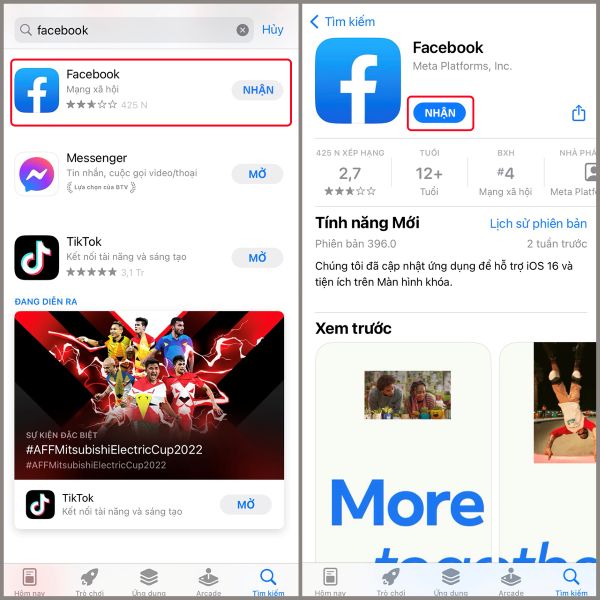
- Bước 2: Sau khi hoàn tất cài đặt, mở Cài đặt (Settings) trên iPhone.
- Bước 4: Cuộn xuống và tìm đến ứng dụng mạng xã hội bạn vừa cài đặt.
- Bước 5: Đăng nhập bằng tài khoản cá nhân đã từng liên kết với danh bạ trên điện thoại Android.
- Bước 6: Bật tính năng Liên hệ (Contacts) hoặc Cho phép truy cập danh bạ. iPhone sẽ tự động đồng bộ các liên hệ có trong tài khoản mạng xã hội và hiển thị trong ứng dụng Danh bạ.
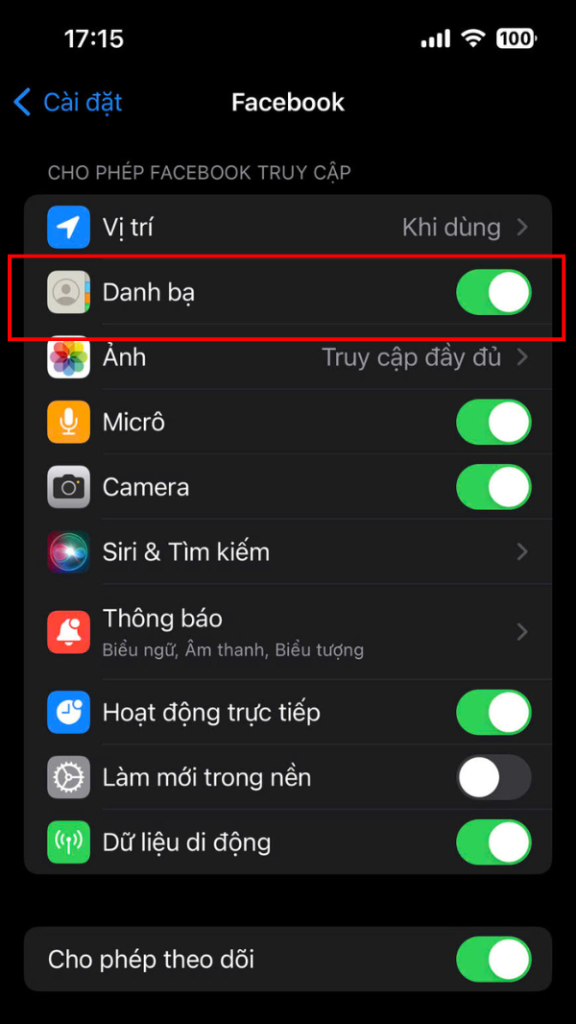
Cách chuyển danh bạ từ Android sang iPhone bằng app
Nếu bạn không muốn thực hiện theo các bước thủ công hoặc đồng bộ qua tài khoản Google, thì việc sử dụng ứng dụng bên thứ ba là một giải pháp đáng cân nhắc. Hiện nay, có nhiều ứng dụng hỗ trợ chuyển danh bạ từ Android sang iPhone, giúp quá trình chuyển dữ liệu trở nên đơn giản và tiết kiệm thời gian hơn.
Ứng dụng Move to iOS
Move to iOS là một ứng dụng do chính Apple phát triển, giúp người dùng dễ dàng chuyển dữ liệu từ Android sang iPhone. Bên cạnh danh bạ, ứng dụng này còn hỗ trợ di chuyển ảnh, video, lịch sử tin nhắn và nhiều dữ liệu khác. Giao diện đơn giản, thân thiện với người mới sử dụng là điểm cộng lớn của Move to iOS.
Các bước thực hiện:
- Bước 1: Trên thiết bị Android, bật tính năng sao lưu danh bạ trong phần Cài đặt, tương tự như cách bạn đã làm khi đồng bộ với Google. Đảm bảo cả hai thiết bị đang được đặt gần nhau và kết nối với mạng Wi-Fi ổn định.

- Bước 2: Bắt đầu thiết lập iPhone mới. Khi màn hình hiện ra phần Ứng dụng & dữ liệu, bạn chọn Di chuyển dữ liệu từ Android.
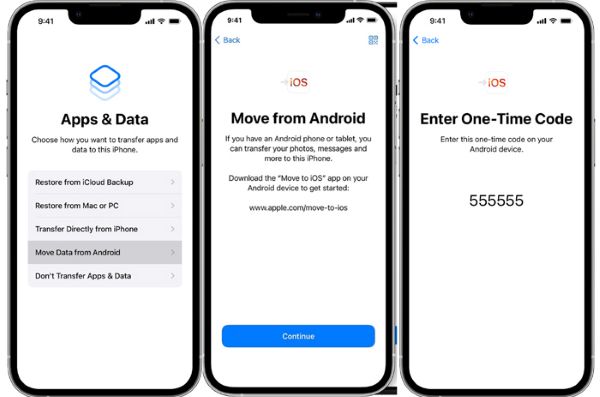
- Bước 3: Nhấn Tiếp tục, màn hình iPhone sẽ hiển thị một mã xác minh gồm 6 hoặc 10 chữ số.
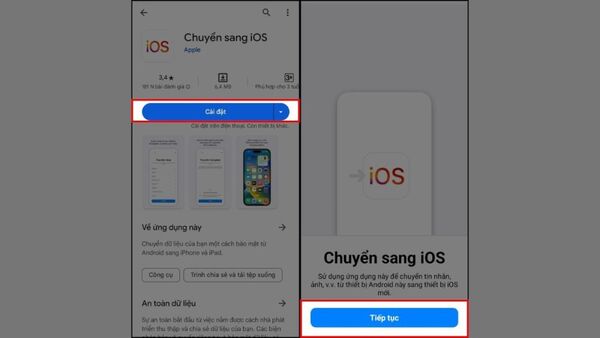
- Bước 4: Trên điện thoại Android, truy cập CH Play, tải ứng dụng Move to iOS và cài đặt.
- Bước 5: Lựa chọn các loại dữ liệu muốn chuyển bao gồm danh bạ, ảnh, video… rồi nhấn Tiếp tục trên thiết bị Android. Quá trình chuyển sẽ được bắt đầu ngay sau đó.
Ứng dụng AT&T Mobile Transfer
AT&T Mobile Transfer là một ứng dụng miễn phí, hỗ trợ chuyển danh bạ và các dữ liệu cơ bản từ Android sang iPhone thông qua kết nối Wi-Fi. Ứng dụng này được đánh giá khá cao nhờ thao tác đơn giản và không yêu cầu tài khoản Google hay cài đặt rườm rà.
Các bước thực hiện chi tiết:
- Bước 1: Kết nối cả điện thoại Android và iPhone vào cùng một mạng Wi-Fi ổn định. Sau đó, tải và cài đặt ứng dụng AT&T Mobile Transfer từ Google Play và App Store.
- Bước 2: Mở ứng dụng trên cả hai thiết bị. Trên máy Android, chọn From this phone để thiết bị đóng vai trò gửi dữ liệu. Trên iPhone, chọn To this phone để thiết bị nhận dữ liệu.
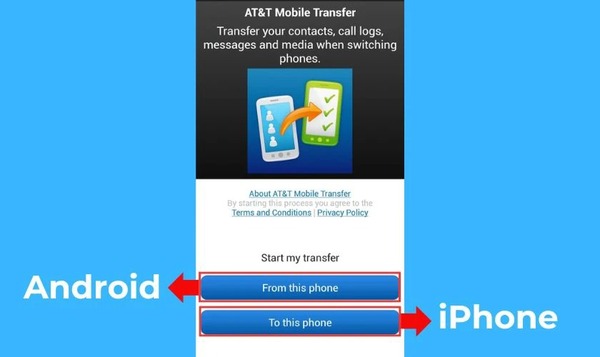
- Bước 3: Trên iPhone, ứng dụng sẽ hiển thị mã QR.
- Bước 4: Dùng điện thoại Android để quét mã QR hiển thị trên iPhone nhằm kết nối hai thiết bị.
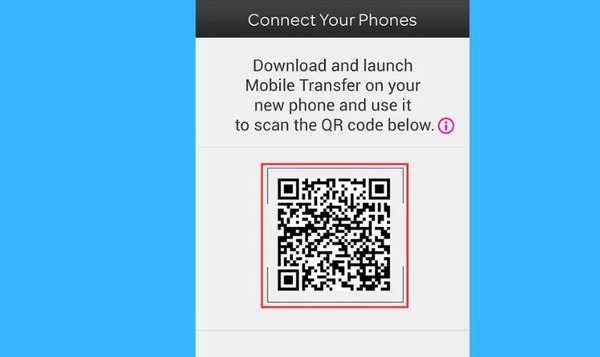
- Bước 5: Sau khi quét thành công, bạn chọn loại dữ liệu muốn chuyển, đặc biệt là danh bạ, rồi thực hiện theo hướng dẫn đến khi hoàn tất.
Lưu ý khi chuyển danh bạ từ Android sang iPhone
Dù việc chuyển danh bạ từ Android sang iPhone khá đơn giản, bạn vẫn nên lưu ý một vài điểm để quá trình diễn ra mượt mà và an toàn. Dưới đây là các lưu ý mà bạn nên tham khảo trước khi chuyển danh bạ:
- Đảm bảo tính bảo mật: Hạn chế sử dụng ứng dụng bên thứ ba không rõ nguồn gốc để tránh nguy cơ rò rỉ dữ liệu cá nhân. Ưu tiên các ứng dụng chính thống như Move to iOS.
- Kiểm tra trước và sau khi chuyển: Trước khi thực hiện, hãy rà soát lại danh bạ để tránh bỏ sót thông tin quan trọng. Sau khi chuyển xong, nên mở danh bạ trên iPhone để kiểm tra lại.
- Kết nối mạng ổn định: Việc chuyển dữ liệu diễn ra nhanh hay chậm sẽ phụ thuộc vào chất lượng kết nối Wi-Fi và dung lượng danh bạ. Luôn đảm bảo hai thiết bị được kết nối ổn định trong suốt quá trình.
- Xử lý trùng lặp: Nếu chuyển danh bạ nhiều lần hoặc từ nhiều nguồn, có thể xảy ra tình trạng trùng số. Hãy sử dụng tính năng hợp nhất liên hệ trên iPhone để làm sạch danh bạ.
Chuyển danh bạ từ Android sang iPhone chưa bao giờ dễ dàng đến thế với hơn 5 cách nhanh gọn và hiệu quả mà bạn có thể tự thực hiện tại nhà. Tùy theo thói quen sử dụng và điều kiện thiết bị, bạn có thể chọn cách truyền thống bằng file, đồng bộ qua Google, sử dụng ứng dụng như Move to iOS, hay tận dụng mạng xã hội đã liên kết danh bạ từ trước.
Để đảm bảo quá trình chuyển đổi diễn ra an toàn và đầy đủ, đừng quên kiểm tra lại danh bạ sau khi hoàn tất và hạn chế dùng các ứng dụng không rõ nguồn gốc. Nếu bạn gặp khó khăn trong quá trình thực hiện, đội ngũ kỹ thuật viên tại VIETTEL STORE luôn sẵn sàng hỗ trợ, giúp bạn chuyển danh bạ từ Android sang iPhone một cách dễ dàng và nhanh chóng.
XEM THÊM:












Email của bạn sẽ không được hiển thị công khai. Các trường bắt buộc được đánh dấu *
Tạo bình luận mới